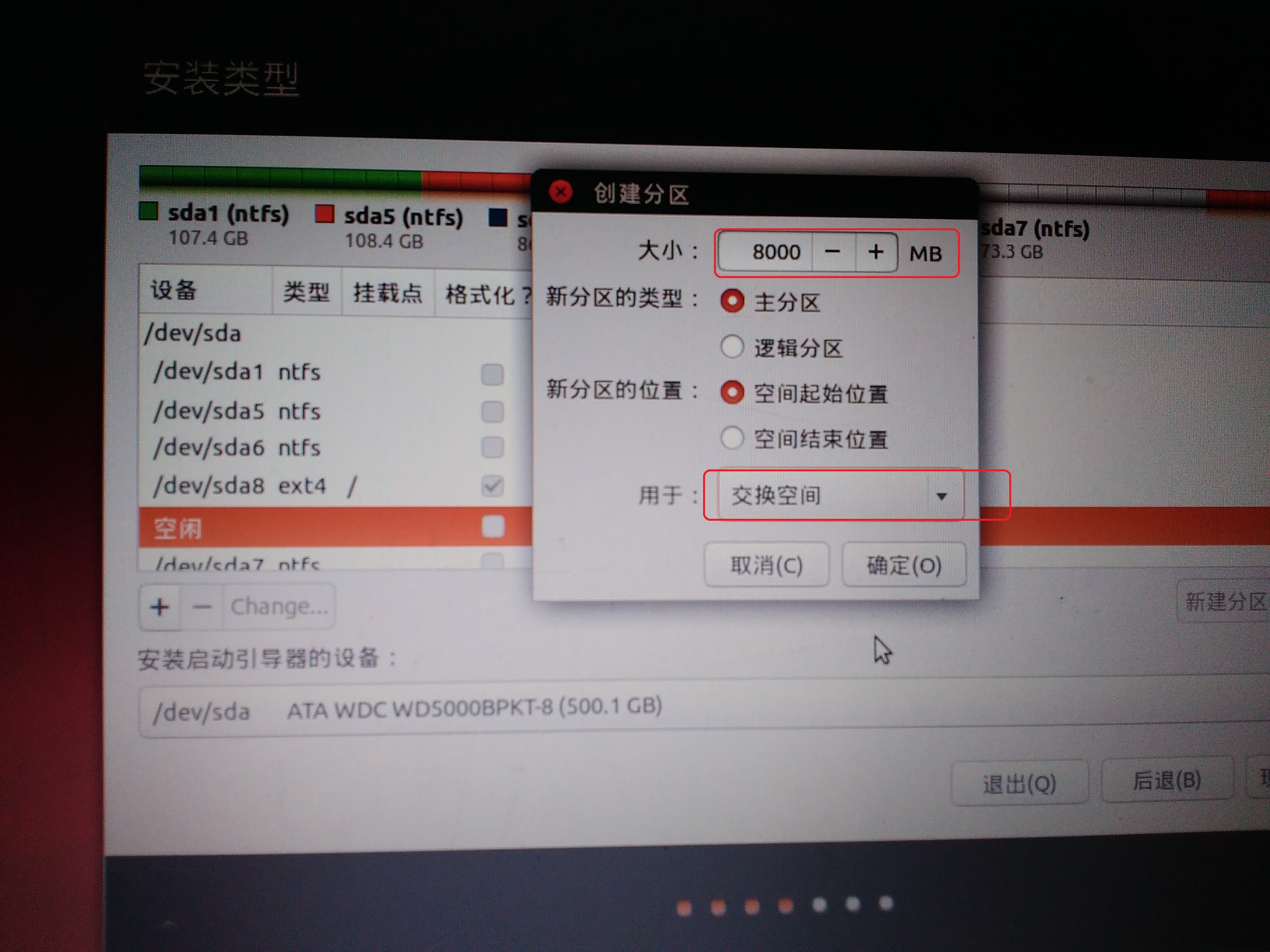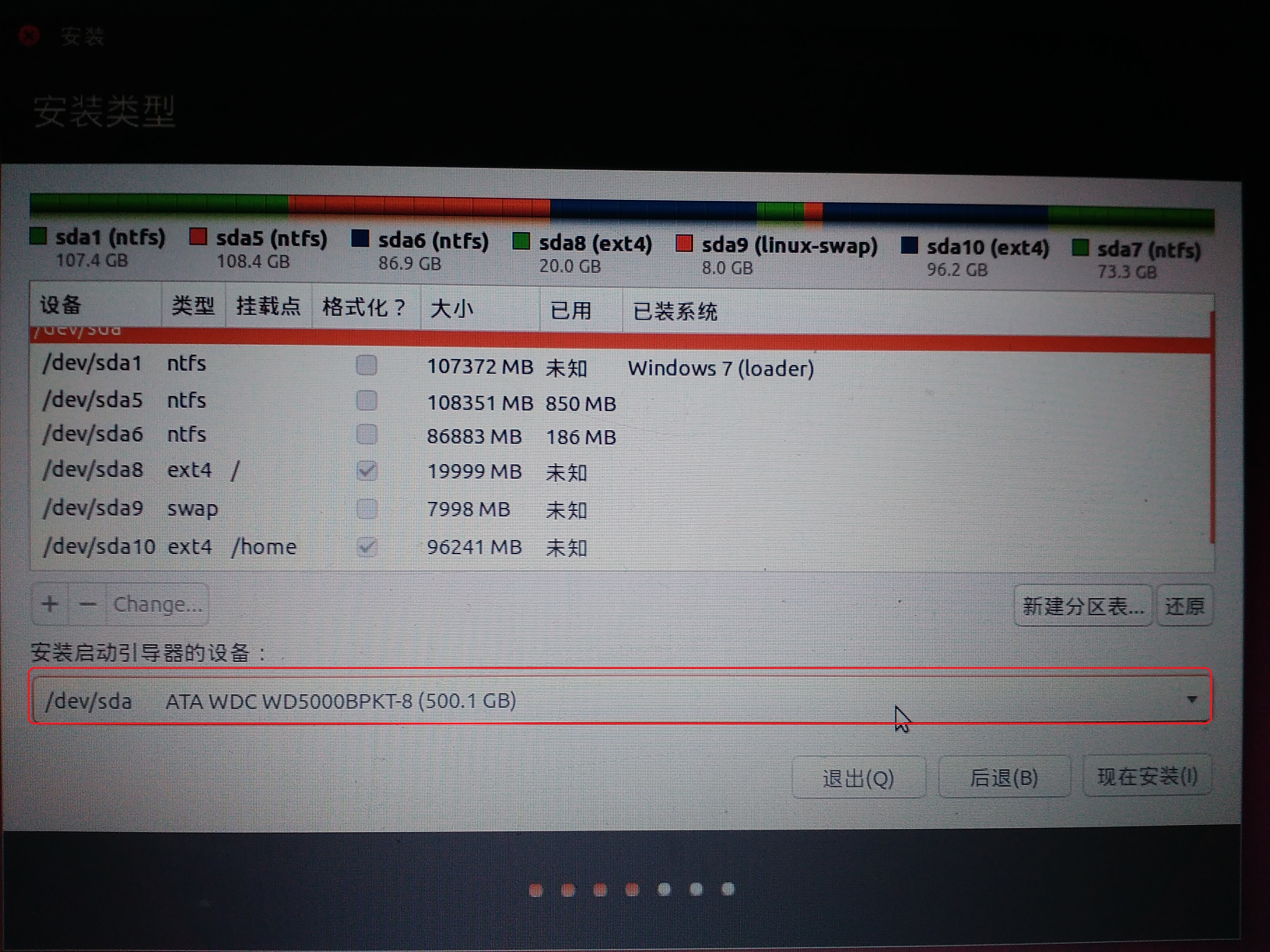ubuntuan安装
1.安装方法及工具
1. 安装方法介绍
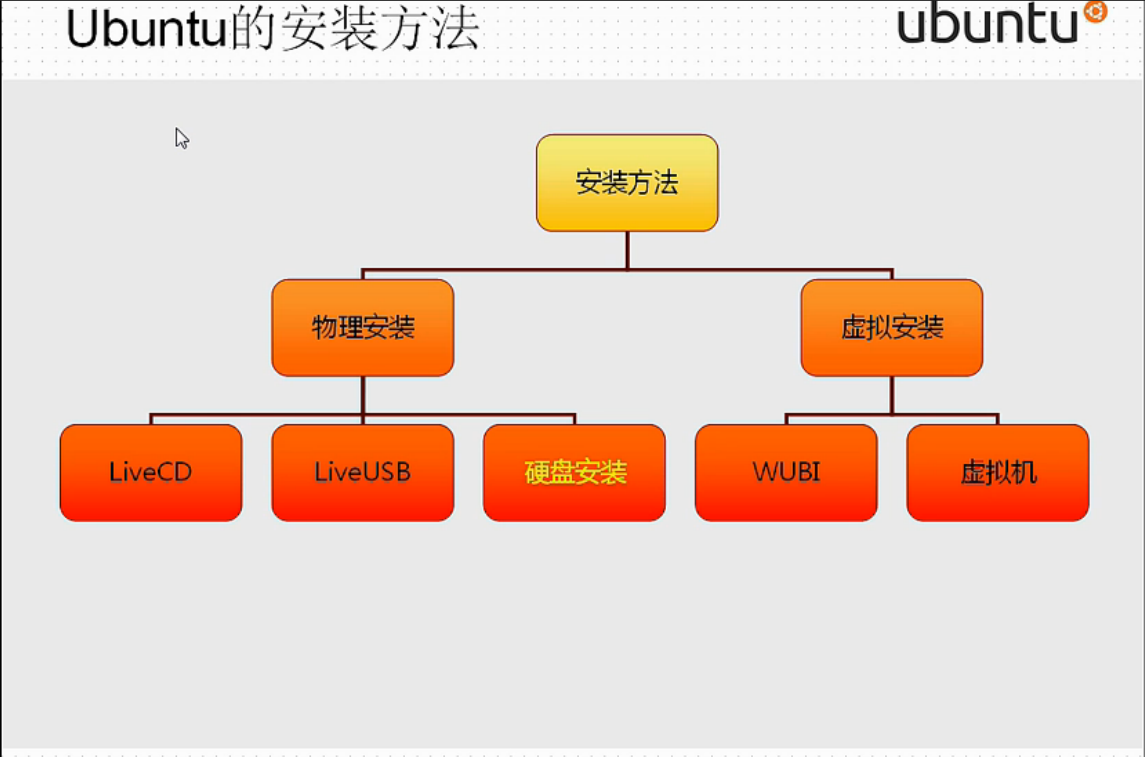
本人采用的是LiveUSB安装方法,也就是通常所说的U盘安装。
2.工具
硬件工具:U盘,华硕A53s电脑(我的是win7系统)
软件工具:软碟通UltraISO(光盘刻录软件)
2.安装流程
下载镜像(ISO镜像文件)→ 刻录至U盘→创建一个空闲硬盘空间→插入电脑,从U盘启动→安装设置
1.下载镜像
镜像下载地址 http://www.ubuntu.com/download/desktop
我下的是桌面版,还有其他版本可供选择。

2.刻录至U盘
使用软碟通UltraISO打开镜像文件,刻录至U盘。(U盘将会格式化,注意备份)
打开下载文件
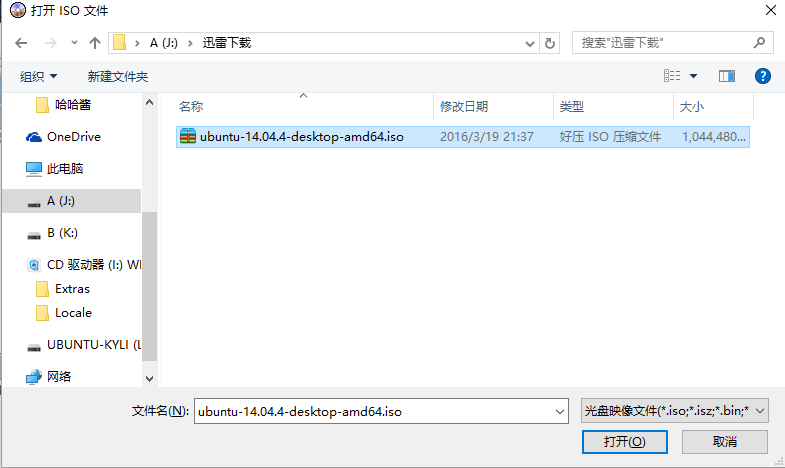
刻录至U盘
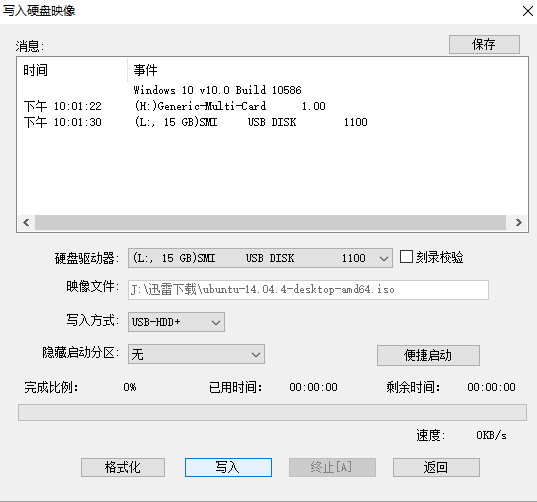
刻录成功!
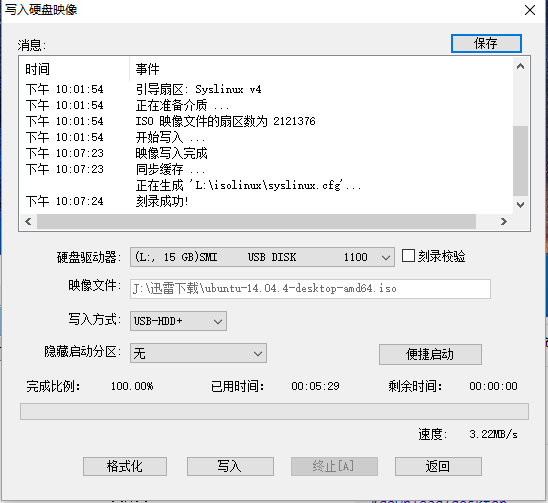
3.win7环境下创建空闲磁盘
方法:压缩磁盘

4.将刻录好的U盘插入电脑,重新启动,在启动界面连续点击Esc键进入启动界面。(其他启动键品牌的电脑可能不一样)

选择第二项,USB启动。
5.安装设置
进入安装界面,按箭头所示进行点击


选择简体中文,进行安装



选择其他选项,进行分区
第一项:为系统安装文件进行分区(一般来说20G足够)(注意红框部分,要选择正确)

第三项:资料存放区。(磁盘剩余剩下区域)

其余为剩余安装部分,大家自己可以自主进行选择!
至此大功告成!
可以去喝一杯休息一下啦!